
Microsoft Barra de jogo Xbox. No Windows 10 é uma maneira útil de chamar uma sobreposição de widgets úteis usando o atalho de teclado do Windows + G. Mas nem todo mundo precisa, e se você quiser desativá-lo (ou ativá-lo novamente mais tarde), tudo o que é necessário é uma visita às configurações. Veja como.
Primeiro, abra as configurações do Windows. Para fazer isso, abra o menu Iniciar e clique no ícone Pequeno "Gear" ou pressione Windows + no teclado.

Em Configurações, clique em "Gaming".

Em "Configurações do Xbox Game Bar", clique no botão abaixo "Ativar barra de jogo Xbox" até que esteja desligado. Isso desativará a barra de jogos Xbox.
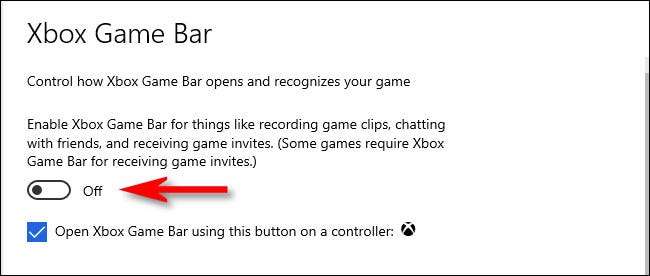
Depois disso, feche as configurações. Tente pressionar o Windows + G, e nada aparecerá. Mesmo se você pressionar o botão Xbox em um controlador Xbox, nada acontecerá. O Xbox Game Bar foi totalmente desativado.
Se você quiser ativar novamente a barra de jogos Xbox, revisite a seção "Gaming" nas configurações do Windows e vira a "Ativar barra de jogo Xbox" para a posição "ON".
Como desativar o botão Xbox no Windows 10
Por padrão, se você tiver um Xbox 360 ou Xbox One Controller conectado ao seu Windows 10 PC , pressionando o botão Xbox (o círculo grande no centro do controlador com um "X" nele) trará a barra de jogos Xbox.
Se você gostaria de desativar isso, visite as configurações do Windows & GT; Gaming, então desmarque a caixa ao lado "Open Xbox Game Bar usando este botão em um controlador."
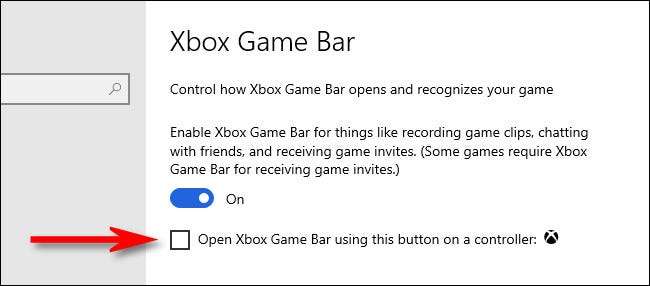
Como alternativa, se você desativar a barra de jogos Xbox usando completamente a chave "Ativar barra de jogo Xbox", o botão Xbox no seu controlador não vai mais chamar a barra de jogos. Mas isso também desativa a chamada da barra de jogos usando outros métodos (como o atalho Windows + G). Gaming feliz!
RELACIONADO: Como conectar qualquer controlador de jogo de console a um PC Windows ou Mac







